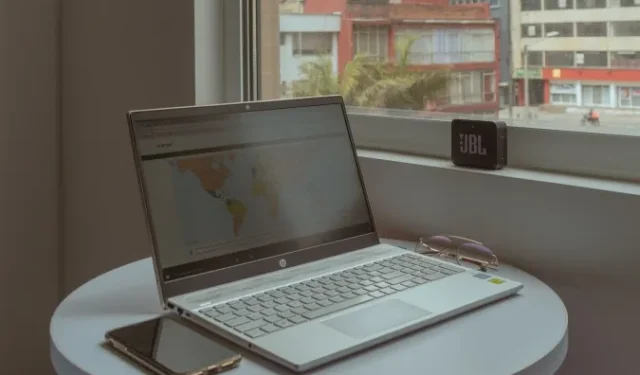
Niet alle computers klinken hetzelfde. Ik realiseerde me dat het kijken naar een film op mijn laptop en de speakers geen enkel plezier gaf. Ze zijn niet alleen ondermaats qua geluidskwaliteit, maar kraken ook op hoog volume. Hoewel ik van muziek geniet op mijn Samsung Galaxy-telefoon, wilde ik alleen de luidspreker de hele tijd gebruiken. Blijkt dat ik dat kan met behulp van apps van derden voor Android. Na het testen van een aantal apps met koppelingsproblemen en audiovertraging, zijn hier de beste apps om van je Android-telefoon een pc-luidspreker te maken.
Waarom uw Android als pc-luidspreker gebruiken?
Het zou je verbazen hoe geweldig de luidsprekers op moderne Android-telefoons klinken, vooral de modellen van topklasse tot topniveau. Zelfs als het vreemd klinkt, wil je misschien je Android-telefoon als luidspreker voor je computer gebruiken, omdat:
- Geen ingebouwde luidsprekers: Als u net een nieuwe pc heeft gebouwd en de luidsprekers kraken of nauwelijks hoorbaar zijn, kan uw telefoon een tijdelijke oplossing zijn.
- Defecte luidsprekers: Als de luidsprekers van uw pc kraken en niet werken, kan uw telefoon ingrijpen.
- Betere audiokwaliteit: de ingebouwde luidsprekers van uw laptop kunnen teleurstellend zijn. Veel telefoons bieden aanzienlijk beter geluid dan standaard pc-luidsprekers.
- Draagbaarheid: Geniet overal in huis van de audio van uw pc via Wi-Fi of Bluetooth-streaming – perfect als u zich wilt verplaatsen zonder uw muziek, podcast of andere audio te onderbreken.
Voor dit doel heb ik drie geschikte apps gevonden: Audio Relay, Phone As Speaker en SoundWire-app.
Voordat we dieper ingaan op deze apps en hoe u ze kunt gebruiken, vindt u hier een kort overzicht van wat elke app te bieden heeft en waarvoor u deze mogelijk wilt gebruiken:
| Audio Relay-app | Telefoon als luidspreker-app | SoundWire-app | |
|---|---|---|---|
| Verbinding | Wi-Fi, USB-tethering | USB-foutopsporing ingeschakeld | Wi-Fi, Bluetooth, USB-tethering |
| Latentie | Zeer laag (1-2 ms op Wi-Fi, 0,1 ms op USB) | Laag | Varieert (lager op USB, hoger op Wi-Fi) |
| Geluidskwaliteit | Goed | Goed | Uitstekend |
| Extra kenmerken | Stream uw Android-microfoon/luidspreker naar andere apparaten, verschillende audio-uitgangen en pas de audiokwaliteit aan (betaald) | Pas het aantal audiobuffers aan | Buffergrootte wijzigen, automatisch opnieuw verbinden, equalizer en audiocompressie (betaald) |
| Prijs | Gratis (met advertenties en een zachte limiet van 1 uur), betaald (geen advertenties of limieten en meer functies) | Vrij | Gratis (met advertenties), betaald (geen advertenties en meer functies) |
| Ideaal voor | Video’s kijken, gamen, algemene audiostreaming | Eenvoudige audioweergave, oudere apparaten met laag stroomverbruik | Geavanceerde audiobediening, behoefte aan verschillende aansluitingen, muziekliefhebbers |
1. Audiorelais (wifi, USB-tethering)
Met Audio Relay kunt u uw pc-audio via Wi-Fi of USB-tethering naar uw Android-telefoon streamen. De app is gratis te gebruiken en het koppelingsproces verloopt naadloos.
Downloaden: Audiorelais voor Android
Downloaden: Audio Relay voor pc (Windows, macOS, Linux)
Het heeft ook een goede audiokwaliteit met een consistent lage latentie (1-2 ms op Wi-Fi en 0,1 ms op USB), zodat u eenvoudig films en tv-programma’s op uw pc kunt bekijken terwijl u uw telefoon als luidspreker gebruikt.
Audio streamen via wifi:



- Installeer en open de app op uw telefoon en pc.
- Zorg ervoor dat beide apparaten zijn verbonden met hetzelfde Wi-Fi-netwerk.
- Uw pc verschijnt automatisch op het tabblad Speler van de mobiele app. Tik erop om direct verbinding te maken.
- Om dit te testen, kunt u proberen iets op uw pc af te spelen.

Standaard wordt audio op beide apparaten afgespeeld. Om dit op te lossen, dempt u uw pc in de app of wijzigt u de uitvoer in Virtuele luidsprekers voor audiorelais in de instellingen van uw pc. Wanneer u snelle films bekijkt of games speelt, kunt u de latentie verder regelen door de audiokwaliteit, uitvoer en bufferhoeveelheid in de mobiele app aan te passen.
Audio streamen via USB-tethering:
- Verbind uw telefoon en pc met een compatibele USB-kabel (ondersteunt gegevensoverdracht).
- Tik in de mobiele Audio Relay-app op Instellingen onder USB-tethering . Schakel USB-tethering in .
- Tik op Audio Relay voor mobiel op Instellingen onder USB-tethering. Schakel USB-tethering in in uw telefooninstellingen.
- Uw pc zou de verbinding binnen enkele seconden moeten configureren.
- Ga terug naar de app en klik op het nieuwe serveritem om verbinding te maken.
Audio streamen via USB is zelfs nog beter: er is nauwelijks sprake van latentie of haperingen. Het enige nadeel is dat je je telefoon verbonden moet houden met de pc.
2. Telefoon als luidspreker (USB-foutopsporing)
Telefoon als luidspreker is een eenvoudige app waarmee u audio van uw Windows- of Linux-computer op uw Android-telefoon kunt afspelen met behulp van USB-foutopsporing. Dat betekent dat u de ontwikkelaarsopties op uw Android-telefoon moet inschakelen en USB-foutopsporing vanuit dat menu moet inschakelen.
Downloaden: USB-luidspreker voor Android
Downloaden: Android-telefoon als luidspreker (Windows, Linux)
Het is gratis, zonder advertenties en werkt gewoon zonder luxe functies of aanpassingsopties. De audiobitsnelheid is echter niet de hoogste in vergelijking met de andere apps op deze lijst.
Hoe te gebruiken:



- Installeer en open de app op zowel uw telefoon als pc.
- Verbind ze met een USB-kabel.
- Ga op uw Android-telefoon naar Instellingen > Opties voor ontwikkelaars en schakel USB-foutopsporing in .
- Accepteer de foutopsporingsprompt op uw telefoon.
- Wacht tot de apparaten verbinding hebben gemaakt en tik vervolgens op Afspelen .

Speel muziek of een videobestand af op uw pc. Als de audio van lage kwaliteit is, verhoog dan het aantal audiobuffers in de instellingen van de app.
3. Soundwire (wifi, USB-tethering)
SoundWire is een populaire app waarmee je je Android-telefoon kunt gebruiken als luidspreker voor je pc, met ondersteuning voor Wi-Fi, Bluetooth en USB-streaming. Hoewel het een uitstekende audiokwaliteit levert, merk je mogelijk een iets hogere latentie bij draadloos streamen. Om dit te minimaliseren, kunt u instellingen binnen de app aanpassen, zoals het verkleinen van de audiobuffergrootte en het inschakelen van audiocompressie.
Hoewel de initiële installatie een beetje lastig kan zijn, werkt de app, eenmaal geconfigureerd, feilloos.
Audio streamen via wifi:



- Zorg ervoor dat telefoon en pc zich op hetzelfde Wi-Fi-netwerk bevinden.
- Installeer en open Soundwire op beide apparaten.
- Houd het Soundwire-logo in de app ingedrukt om automatisch verbinding te maken.
- Zodra uw pc Verbonden weergeeft , bent u klaar om te streamen.

Audio streamen met USB-tethering:
- Verbind uw telefoon met een pc met een USB-kabel.
- Ga op uw telefoon naar Instellingen > Verbindingen > Mobiele hotspot en tethering en schakel USB-tethering in .
- Noteer het serveradres in de Soundwire PC-app en voer dit in de Soundwire-app op uw telefoon in.
- De status verandert in Verbonden .
De app ondersteunt ook het delen van audio via Bluetooth-tethering, maar het werkte niet, zelfs niet na meerdere pogingen.
Downloaden: Soundwire voor Android
Downloaden: Soundwire voor pc (Windows, Linux)
Uw zakluidspreker!
Dit zijn de drie handige apps waarmee je van je Android-telefoon een speaker voor je pc kunt maken. Als u op zoek bent naar de eenvoudigste en probleemloze optie, is USB Speaker wellicht de beste keuze. Voor de laagste latentie en de beste audiokwaliteit kan AudioRelay uw beste optie zijn. En als je op zoek bent naar geavanceerde functies en verbindingsflexibiliteit, is SoundWire een waardevolle optie.
Naast de bovengenoemde apps kunt u VLC Media Player ook gebruiken om audio en video van uw pc naar uw telefoon te streamen. Het is iets technisch ingewikkelder en vereist enige installatie. U kunt de gedetailleerde handleiding van Android Authority raadplegen voor instructies.


Geef een reactie